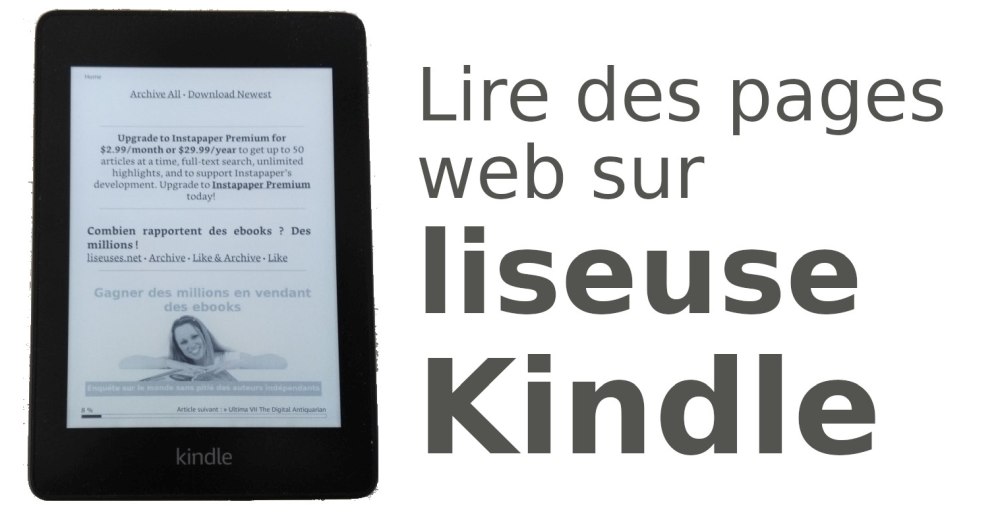 Une fonction intéressante des liseuses Kindle est leur capacité d’utiliser le service Instapaper pour avoir accès à des pages Internet. Nous allons voir dans ce guide comment activer cette fonction.
Une fonction intéressante des liseuses Kindle est leur capacité d’utiliser le service Instapaper pour avoir accès à des pages Internet. Nous allons voir dans ce guide comment activer cette fonction.
Le problème des liseuses c’est qu’elles servent presque uniquement à lire des ebooks.
Bien sûr, quelques modèles, comme ceux de Pocketbook, permettent de faire plus de choses. Mais, résolument, les liseuses excellent pour la lecture.
Alors, certains fabricants de liseuses ont eu l’idée de permettre à leurs liseuses d’avoir accès à des pages Internet.
Il y a deux solutions retenues pour cela :
- l’utilisation d’un navigateur Internet
- l’utilisation d’un service extérieur
Si l’utilisateur d’un navigateur Internet s’avère plutôt hasardeuse sur liseuse, un service extérieur est souvent la meilleure option.
Ainsi, Kobo a fait confiance au service Pocket et Amazon a fait confiance au service Instapaper pour ses liseuses Kindle.
Qu’est-ce que Instapaper ?
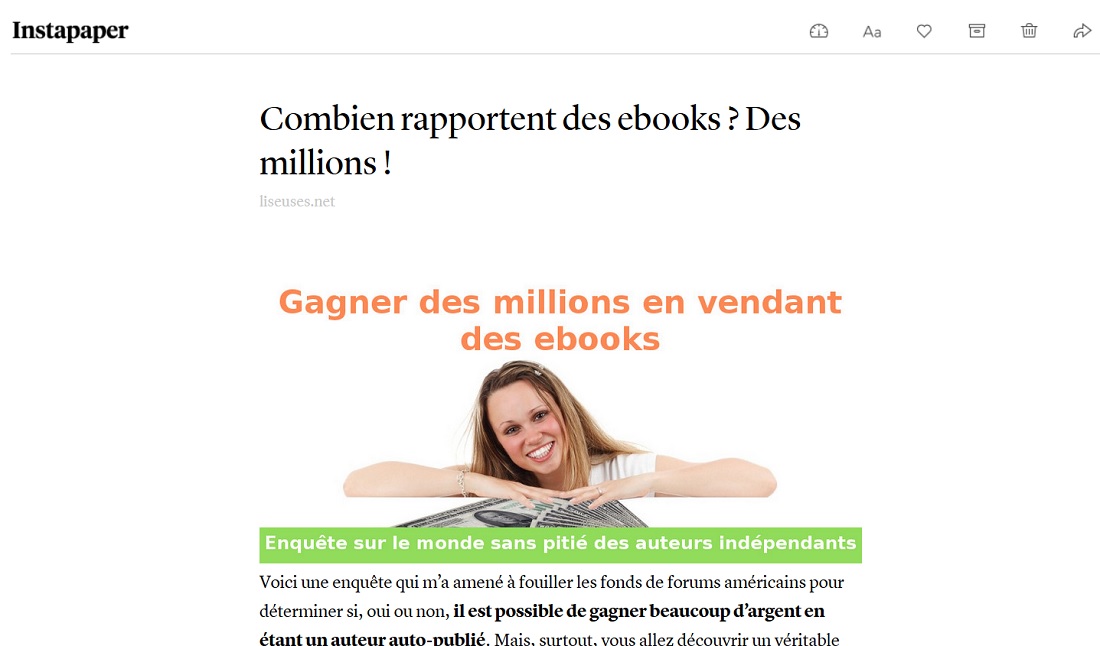
Une page du site simplifiée avec le service Instapaper
Instapaper est un service en ligne créé en 2008 et récupéré en 2018 par l’entreprise Pinterest.
Même si une version payante est présente, le service proposé par Instapaper est gratuit.
Le site permet de sauvegarder des pages Internet. Les pages sont alors enregistrées sur le site et il est possible de les lire.
Les pages web sont épurées des choses parfois ennuyeuses comme de la publicité, du menu, etc.
C’est donc un outil intéressant pour mettre de côté des choses à lire lorsque l’on n’en a pas le temps.
Synchroniser Instapaper avec Kindle
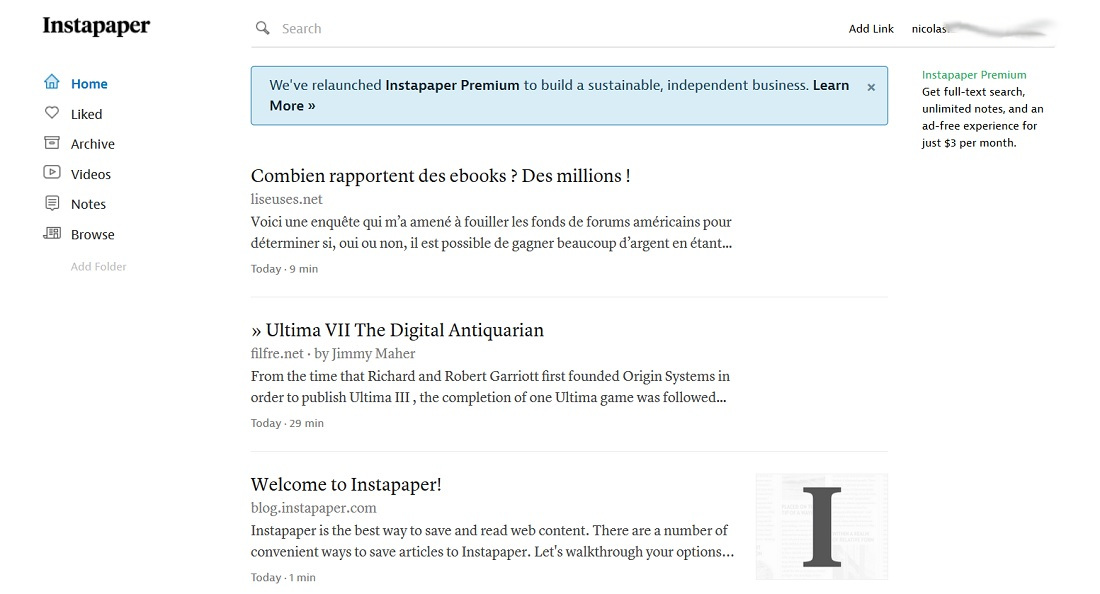
L’interface simple du service Instapaper
La chose intéressante pour les utilisateurs de liseuses Kindle, c’est qu’il est possible de demander à Instapaper d’envoyer les articles et les pages web sauvegardées sur sa liseuse.
Le lien n’est cependant pas automatique et il faudra faire un peu de paramétrage sur votre compte Instapaper et votre compte Kindle.
La première chose à faire est bien évidement de créer un compte Instapaper en vous rendant à cette adresse : https://www.instapaper.com
L’inscription est gratuite.
Comment paramétrer Instapaper avec sa liseuse Kindle ?
Maintenant que vous êtes inscrit, vous pouvez paramétrer votre liseuse Kindle avec votre compte Instapaper.
La première chose à faire est d’ouvrir la page de gestion du contenu et des appareils sur votre compte Kindle.
Pour cela, rendez-vous dans votre navigateur (connecté à votre compte Amazon Kindle) sur cette page : https://www.amazon.fr/hz/mycd/myx#/home/content/booksAll/dateDsc/
Rendez-vous ensuite dans les « Préférences » puis cliquez plus bas sur « Paramètres de documents personnels ».

Préférences des appareils et contenus Amazon / Kindle
Vous verrez alors deux choses :
- l’adresse email associée à votre liseuse Kindle
- la liste des adresses email approuvées pour l’envoi de documents personnels
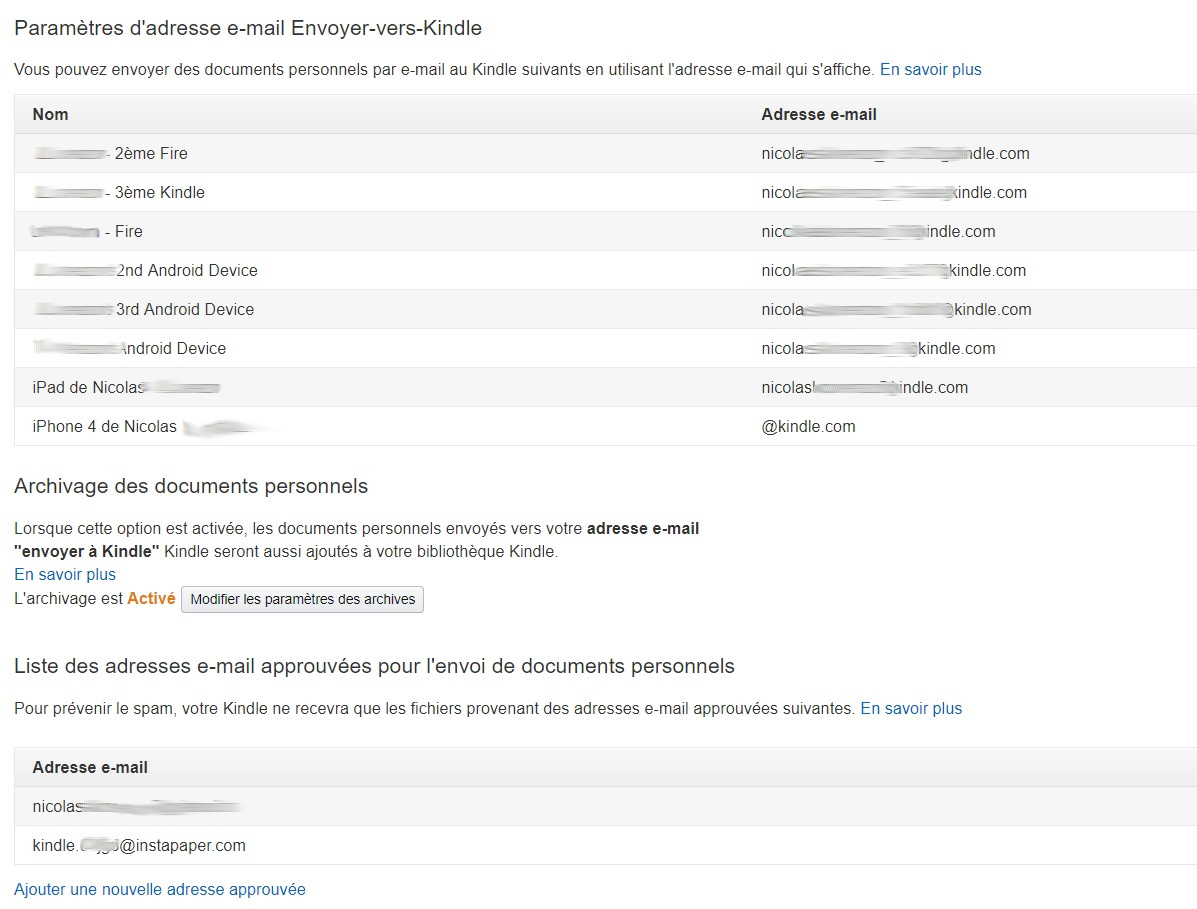
On voit les adresses emails pour les appareils Kindle, et les adresses emails autorisées (plus bas)
Maintenant, ouvrez une nouvelle fenêtre (ou onglet) dans votre navigateur et rendez-vous sur les préférences de votre compte Instapaper (cliquez sur votre adresse email en haut à droite puis sur « settings ») : https://www.instapaper.com/user
Plus bas sur la page, vous avez des options dans la rubrique « Kindle ».
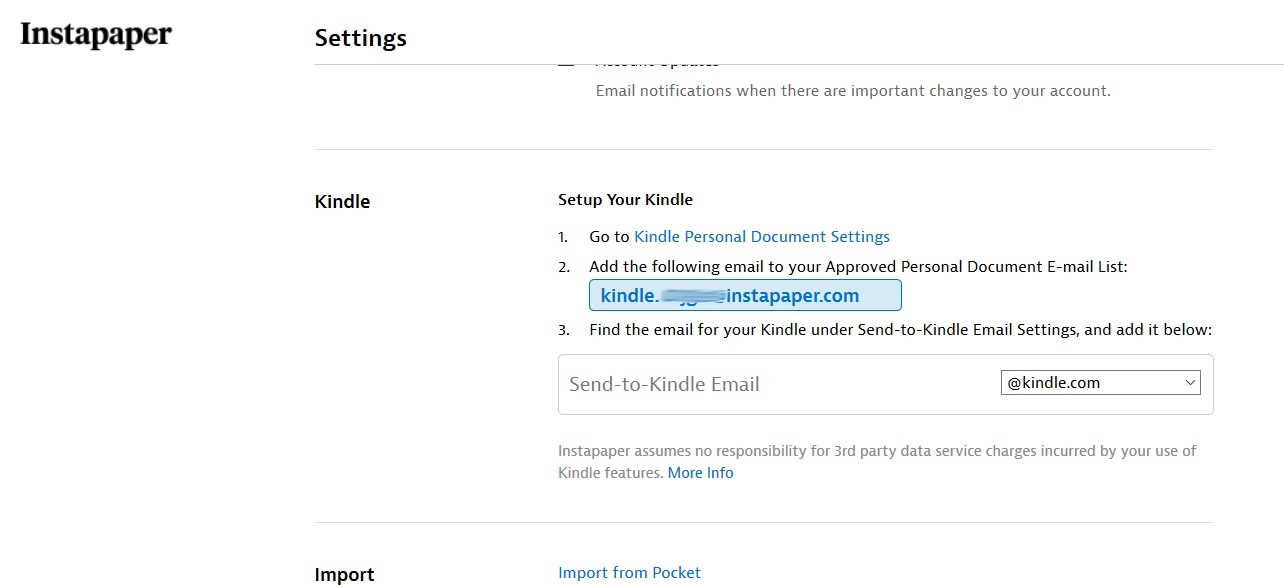
Renseigner l’email de votre appareil de lecture Kindle
Vous allez devoir renseigner dans « Send-to-Kindle Email » l’adresse email qui correspond à votre liseuse Kindle (celle trouvé sur la page d’Amazon).
Puis, dans votre compte Amazon, vous allez devoir autoriser l’adresse email de Instapaper qui apparaît en bleu dans votre compte.
Ensuite, sauvegardez tout (Amazon et Instapaper).
Maintenant, si vous avez tout bien paramétré, vos deux comptes sont liés. On peut maintenant voir comment envoyer des pages web sur votre liseuse Kindle.
Envoyer des pages web sur la liseuse Kindle
Si ce n’est pas déjà fait, vous devez sauvegarder des pages web sur votre compte Instapaper.
Pour sauvegarder une page, cliquez sur « Add link » sur la page d’accueil de Instapaper (vous devez être connecté).
Une fois que c’est fait, vous verrez les pages apparaître comme sur la capture d’écran ci-dessous :
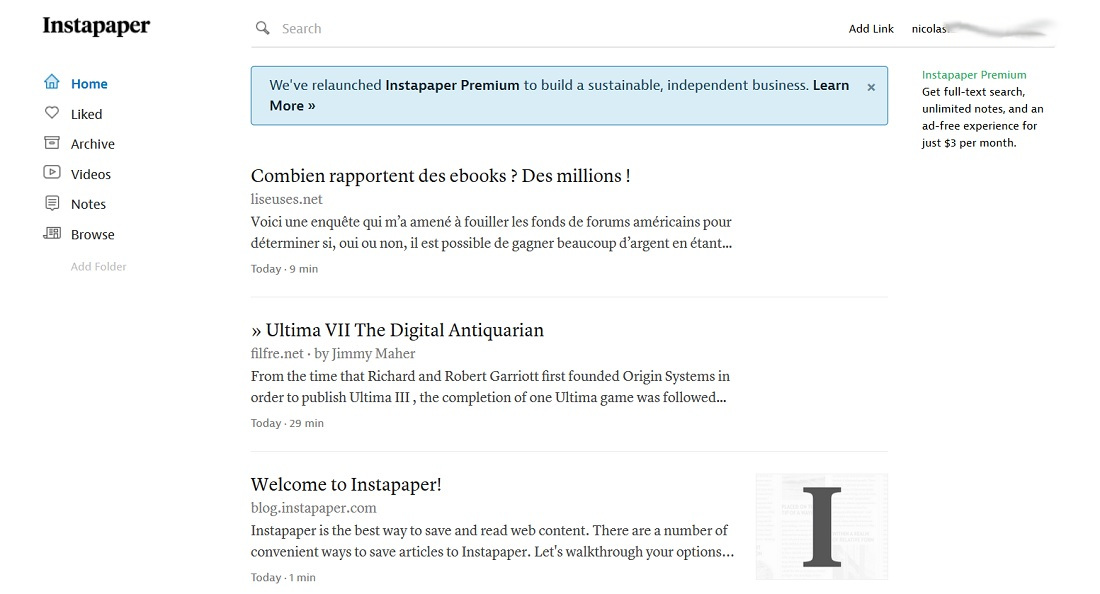
J’ai sauvegardé des articles à lire plus tard dans Instapaper
Maintenant, vous devez retourner dans les « settings » Instapaper pour gérer la façon dont vous aller envoyer les pages web sur votre liseuse Kindle : https://www.instapaper.com/user
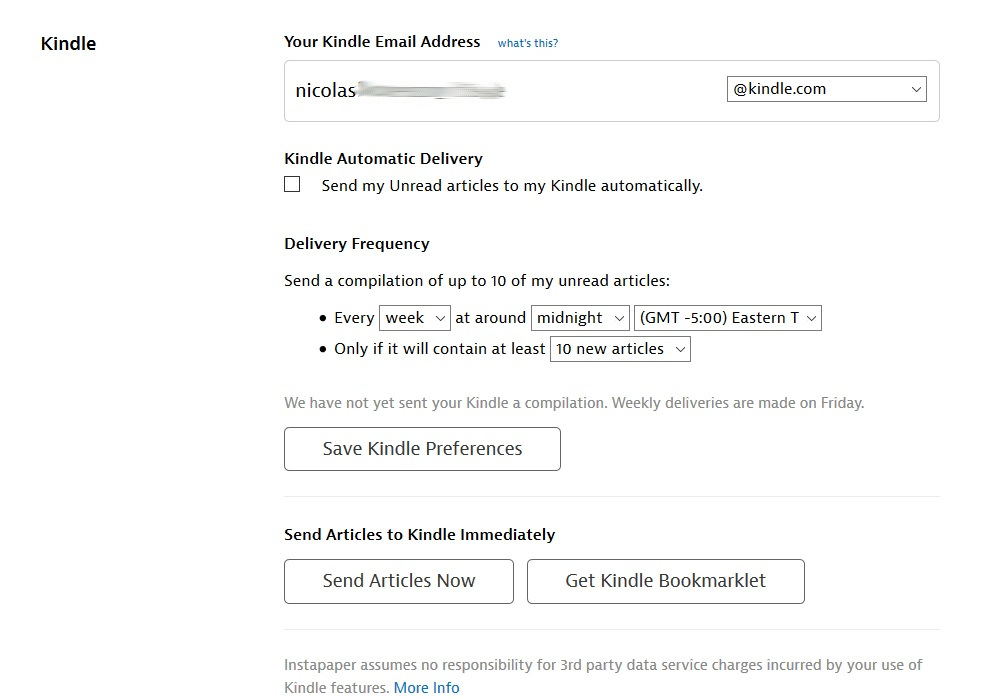
Les paramètres d’envoi des pages web sur instapaper
Vous pouvez cocher la case «Send my Unread articles to my Kindle automatically » pour envoyer chaque nouvel article sur la liseuse.
Ou alors, vous pouvez opter pour un envoi par jour ou semaine à une heure donnée.
Enfin, un bouton « Send Articles Now » vous permet d’envoyer instantanément vos pages web sur la liseuse Kindle.
Lire les pages sur la liseuse Kindle
Pour recevoir les pages web de Instapaper, votre liseuse Kindle doit être connectée en Wifi à Internet.
Ensuite, après l’envoi (en cliquant sur le bouton « Send Articles Now » depuis Instapaper par exemple), il faut attendre quelques minutes avant de recevoir les articles.
À la réception, c’est un nouvel ebook qui apparaît alors dans votre bibliothèque.
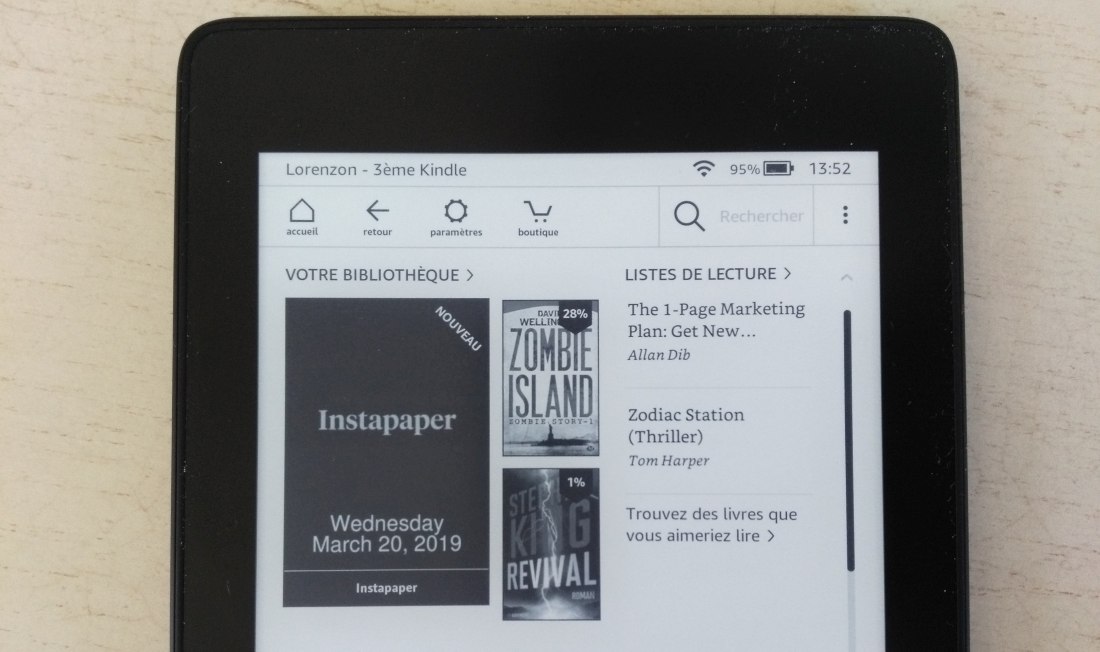
Un nouvel ebook est présent : il contient les articles Instapaper
Celui-ci contient les différents articles et il est possible de les lire comme n’importe quel autre livre.
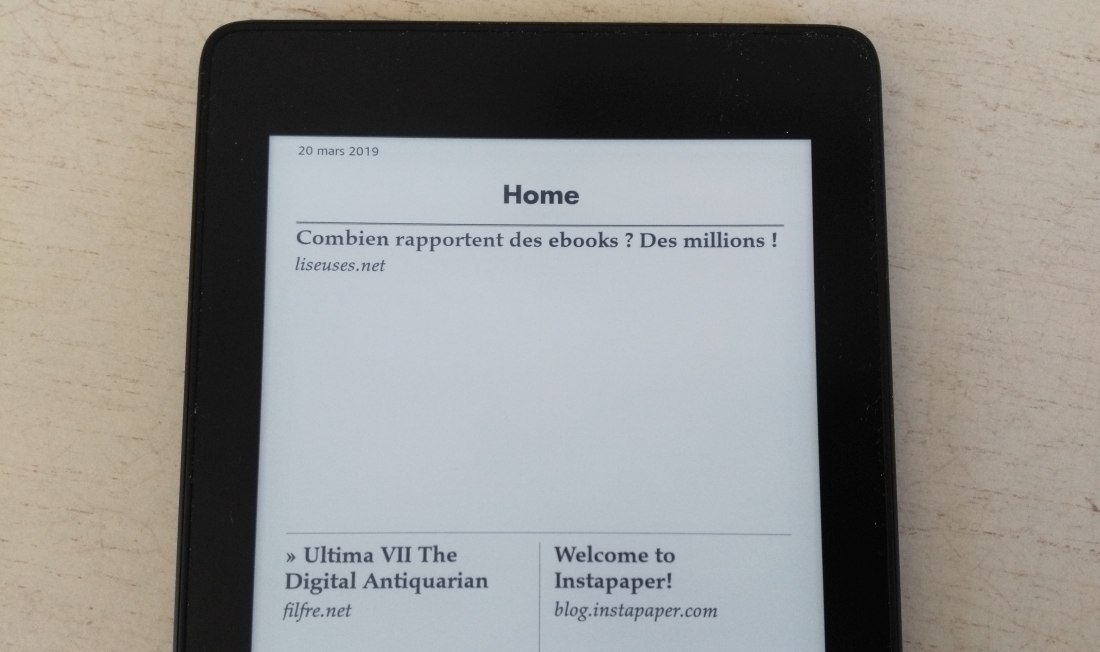
Les pages web sauvegardées sont bien sur la liseuse Kindle
L’affichage préserve des images et on se retrouve avec une version simplifiée de la page web mais aussi avec toutes les options de lecture de la liseuse : pourcentage d’avancement de la lecture, etc.
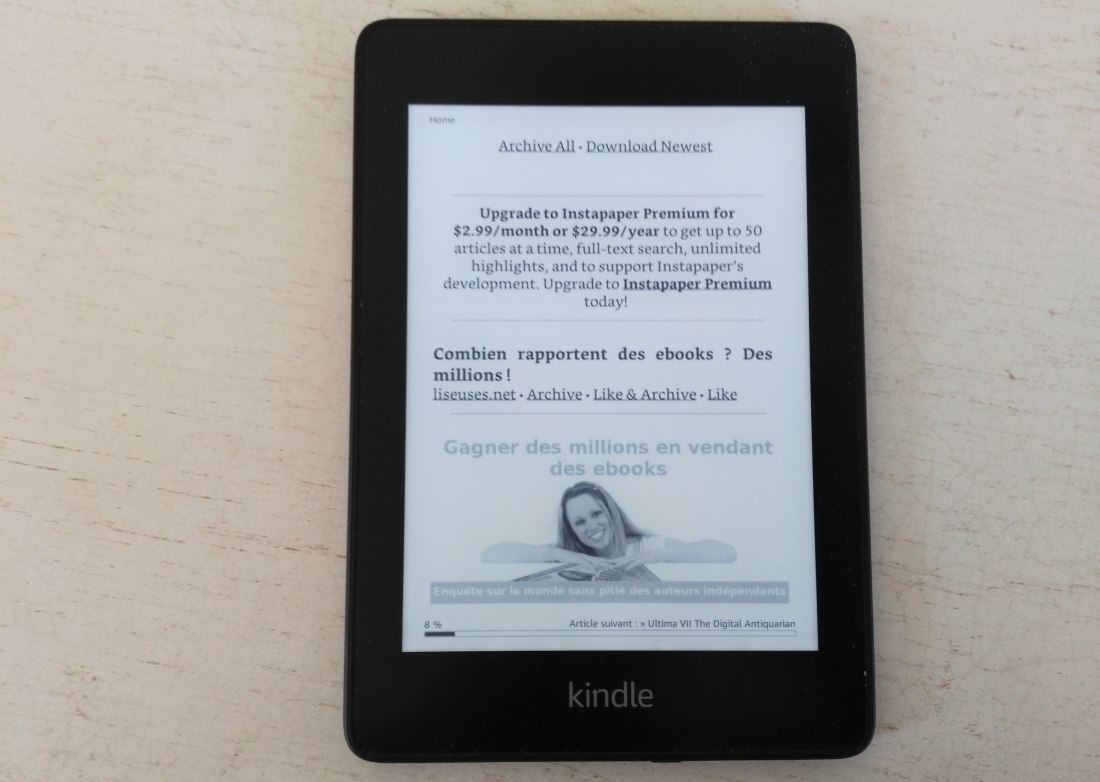
Un article du site à lire sur liseuse Kindle Paperwhite
Conclusion : un système intéressant
C’est très bien pour les textes assez longs et les articles de fond. D’ailleurs, un système similaire est également présent sur les liseuses Kobo avec le service Pocket.
Si le paramétrage est un peu fastidieux, il ne prend que quelques minutes et, une fois que c’est fait, ça marche très bien.
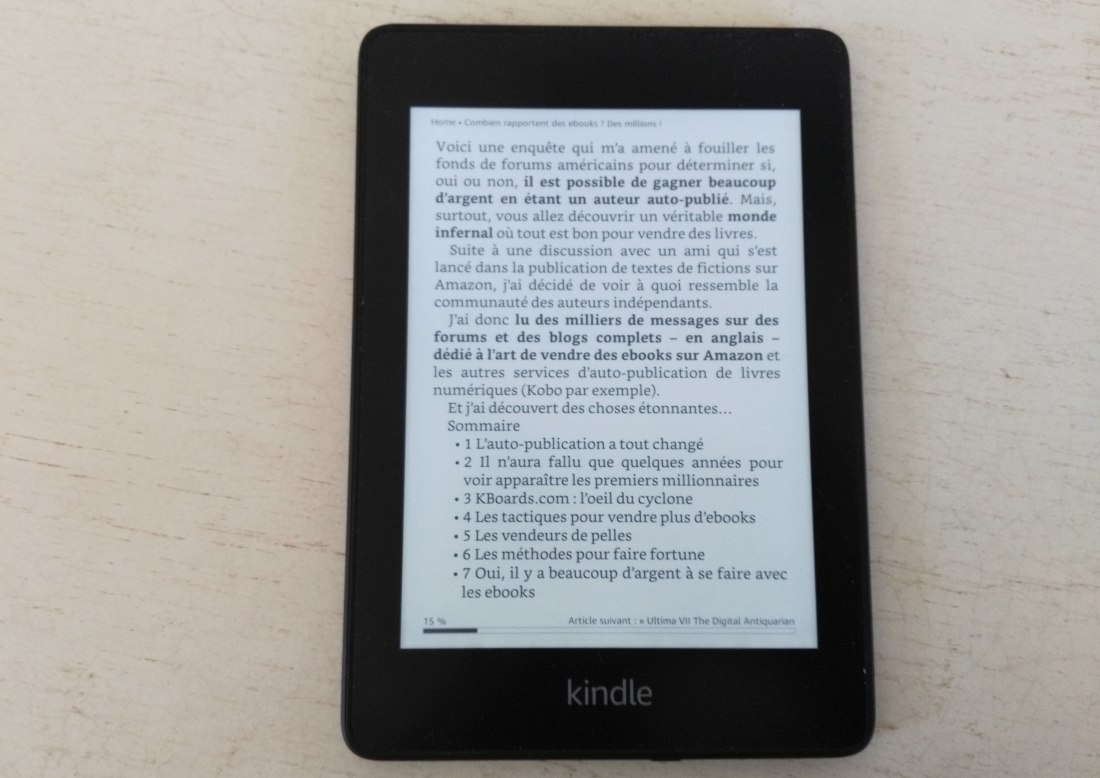
Lire une page web sur liseuse est un vrai plaisir pour les yeux
Je trouve le système intéressant puisqu’il permet de retrouver sur sa liseuse les pages web à lire. Mais, cela ne remplace pas un vrai navigateur Internet.
En tout cas, c’est vraiment pratique d’avoir un tel système maintenant intégré aux liseuses.
N’hésitez pas à commenter cet article pour me faire part de vos remarques ou partager avec les autres lecteurs d’autres moyens de lire des pages web sur votre liseuse.
Vous pouvez en savoir plus sur les options de lecture sur Kindle avec cet article : Comment envoyer un epub sur Kindle ?


Bonjour
Très intéressant mais il faut être premium pour profiter de cette fonction
En tout cas, lorsque j’ai testé pour l’article je n’était pas Premium (on peut le voir sur les captures d’écran Instapaper avec la pub pour l’abonnement).
Chez moi j’ai beau essayer je reçois un message que cette fonction est réservé aux membres premium
Bonjour, existe-t-il une telle fonction pour les liseuses Vivlio ?
On peut utiliser le logiciel Calibre pour faire ce genre de chose, mais c’est beaucoup plus compliqué : https://youtu.be/2UW47mA9aVU